Android'de Misafir Modu Nasıl Kurulur
Elini bırakmadan önce akıllı telefon veya tablet başka biri için misafir modunu nasıl etkinleştireceğinizi bilmelisiniz. Android. Bu şekilde, kişileriniz, mesajlarınız veya fotoğraflarınız arasında gezinmeleri konusunda endişelenmenize gerek kalmaz.
Bu makaledeki talimatlar Android 5.0 (Lollipop) ve sonraki sürümler için geçerlidir. Bazı Android cihazlar, misafir modunu veya birden çok kullanıcı hesabını desteklemez.
Android Misafir Modu Nedir?
etkinleştirme Android misafir modu yalnızca temel uygulamalara erişebilen geçici bir hesap oluşturur. Gmail, Google Chrome, ve Google Haritalar. Konuk kullanıcı kişilerinize, mesajlarınıza, fotoğraflarınıza veya kişisel bilgileriniz ile ilişkili herhangi bir şeye erişemez. Google hesabı. Telefon aramaları, kısa mesajlar ve bildirimler de engellenir.
Konuk kullanıcı şuradan uygulamaları indirebilir: Google Oyun, ancak başka bir Google hesabında oturum açmaları ve farklı bir ödeme yöntemi kullanmaları gerekir. Uygulama zaten cihazınızdaysa misafir profiline kopyalanır. Konuk kullanıcılar istedikleri zaman hesabınıza geri dönebilir; ancak, eğer
Ayrıca bireysel Android uygulamalarını kilitle.
Çoğu Cihazda Android Misafir Modu Nasıl Etkinleştirilir
Misafir modunu etkinleştirme adımları, cihazınızın üreticisine ve Android sürümünüze bağlıdır. Çoğu Android telefon ve tablette misafir modunu ayarlamak için:
Cihazınızda ekranın üst kısmından aşağı doğru kaydırın.
-
dokunun profil bildirim çubuğundaki simge.

-
Musluk Konuk misafir moduna geçmek için
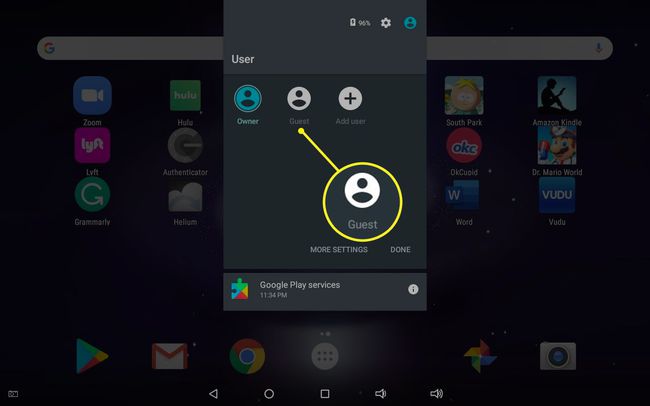
Android Misafir Modu Nasıl Görünüyor?
Misafir modu masaüstünde yalnızca birkaç seçkin uygulama bulunur. Uygulama çekmecesini açarsanız, cihazınıza önceden yüklenmiş olarak gelen tüm varsayılan uygulamaları görürsünüz, ancak indirdiğiniz uygulamaların hiçbiri görünmez.
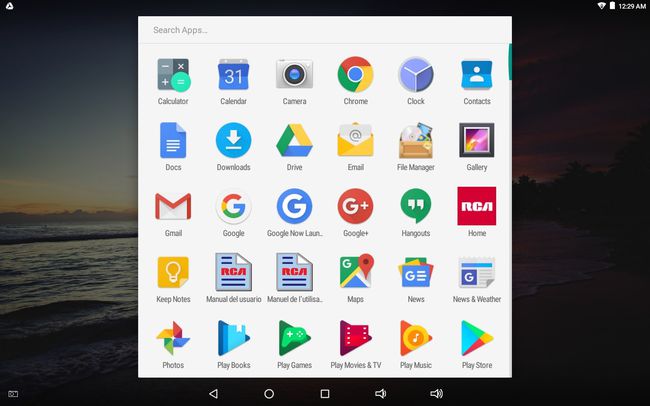
Bazı akıllı telefonlarda, ayarlar dişlisi bitişik, yanında Konuk misafir modunda aramaları etkinleştirmek için bildirimler çubuğunda.
Misafir Modundan Nasıl Çıkılır
Misafir modundan çıkmak için ekranın üst kısmından aşağı doğru kaydırarak bildirim çubuğunu ortaya çıkarın ve simgesine dokunun. Sahip veya misafiri kaldır.
- Eğer seçersen Sahip, misafir oturumu kaldığı yerden devam ettirilebilir.
- Eğer seçersen misafiri kaldır, konuk oturumunu ve indirilen uygulamaları siler. Cihaz, ayarladıysanız şifrenizi veya PIN'inizi girmeniz gereken kilit ekranına döner.
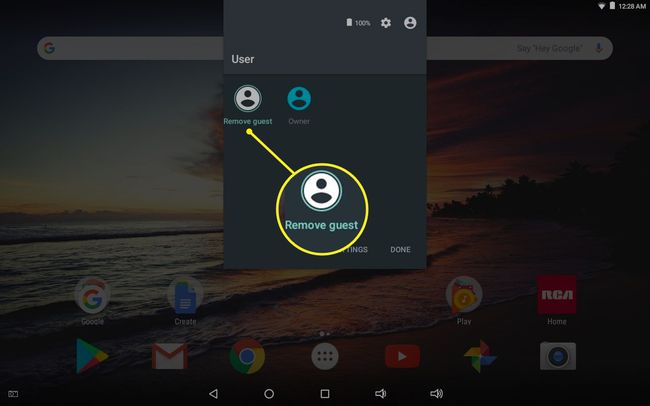
Android Konuk Kullanıcısı Nasıl Eklenir
Cihazınızı düzenli olarak başka biriyle paylaşıyorsanız, kalıcı bir Android misafir hesabı oluşturabilirsiniz:
Ekranın üstünden aşağı kaydırın.
-
dokunun profil bildirim çubuğundaki simge.

-
Musluk Kullanıcı Ekle.
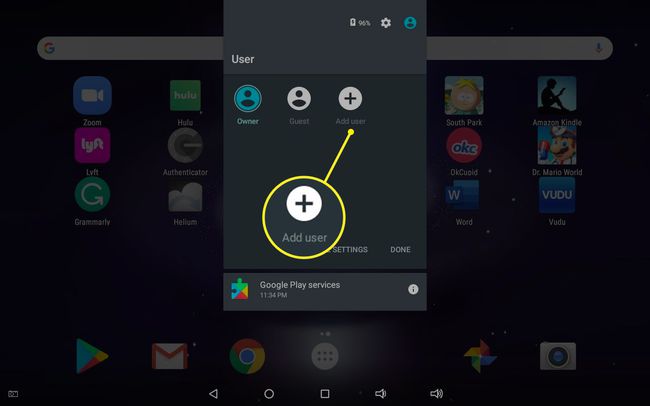
-
Yeni kullanıcı, mevcut bir Google hesabına giriş yapmalı veya yeni bir hesap oluşturmalıdır.
Yeni kullanıcının satın aldığı tüm uygulamalar, o hesabın varsayılan ödeme yöntemiyle ücretlendirilir ve tüm fotoğraflar veya diğer medya dosyaları ayrı olarak depolanır. Yeni kullanıcı, hesabı için bir kilit ekranı da ayarlayabilir. Kullanıcılar arasında istediğiniz zaman Bildirimler çubuğundan geçiş yapabilirsiniz.
Misafir Modu Diğer Android Cihazlar
Yukarıdaki adımlar cihazınız için geçerli değilse, altında ek kullanıcılar oluşturma seçeneğini bulabilirsiniz. Ayarlar > Kullanıcılar > Konuk veya Ayarlar > sistem > ileri > Birden Çok Kullanıcı. Ayrıca aramayı deneyebilirsiniz Kullanıcılar veya Konuk ayarlarınızda.
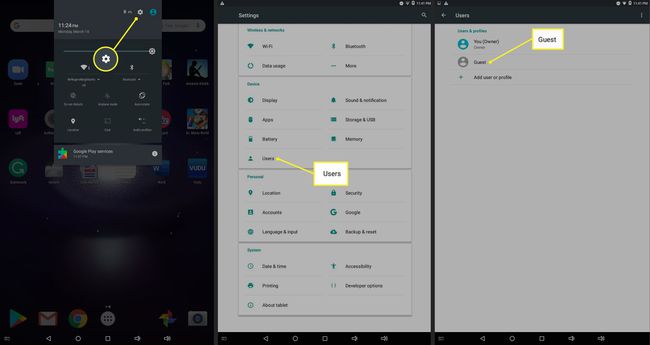
Misafir Modu Alternatifleri
Misafir modu ve birden fazla kullanıcı hesabı tüm Android cihazlarda mevcut değildir, ancak tonlarca vardır. Android için gizlilik uygulamaları belirli dosyalara ve uygulamalara erişimi engelleyen NS Samsung güvenli klasör Samsung Galaxy cihazları için daha fazla koruma sağlar. Diğer cihazların belirli uygulamaları, dosyaları ve klasörleri gizleyen bir gizlilik modu vardır.
